MFC World
2017년 1월 2일 월요일
2015년 7월 9일 목요일
jni method
| Real'sHowTo | 
Custom Search
|
Determine the signature of a methodTag(s): JNI
Before calling a Java object's method from JNI, we need its signature. For example, the method
long myMethod (int n, String s, int[] arr);
(ILJAVA/LANG/STRING;[I)J
Type Chararacter boolean Z byte B char C double D float F int I long J object L short S void V array [
X:\>javap -s java.awt.Label
Compiled from Label.java
public class java.awt.Label extends java.awt.Component {
public static final int LEFT;
/* I */
public static final int CENTER;
/* I */
public static final int RIGHT;
/* I */
java.lang.String text;
/* Ljava/lang/String; */
int alignment;
/* I */
static {};
/* ()V */
public java.awt.Label();
/* ()V */
public java.awt.Label(java.lang.String);
/* (Ljava/lang/String;)V */
public java.awt.Label(java.lang.String,int);
/* (Ljava/lang/String;I)V */
public void addNotify();
/* ()V */
java.lang.String constructComponentName();
/* ()Ljava/lang/String; */
public int getAlignment();
/* ()I */
public java.lang.String getText();
/* ()Ljava/lang/String; */
protected java.lang.String paramString();
/* ()Ljava/lang/String; */
public synchronized void setAlignment(int);
/* (I)V */
public void setText(java.lang.String);
/* (Ljava/lang/String;)V */
2015년 6월 30일 화요일
[C++] openssl add setting
OpenSSL을 사용할일이 생겼다 -_- 윈도우즈에서;;
리눅스에서는 이미 rpm패키지나 소스 컴파일시 별 무리 없이 설치가 되는데 윈도우즈에서는 뭥미~
일단 perl과 gcc를 기냥 사용가능한 MSYS에서 컴파일 해보기로 하고 일단 소스를 받아서
./configure, make, make install을 때려봤다.... 역시나 안된다 크흑 ㅠㅠ
귀찮음을 안고서 구글님꼐 물어보러 ㄱㄱ
근데 바로 깔끔하게 정리된 블로그 발견 ~~ 님 감사 감사 ㅠㅠ
덕분에 금방 컴파일 했어요 ㅋ 이제 튀어나온 lib, dll 파일을 문서보고서 쓰기만 하면 된다능 ㅋ
출처 : http://blog.daum.net/aswip/8429385
--------------------------------------------------------------------------------------------
리눅스에서는 이미 rpm패키지나 소스 컴파일시 별 무리 없이 설치가 되는데 윈도우즈에서는 뭥미~
일단 perl과 gcc를 기냥 사용가능한 MSYS에서 컴파일 해보기로 하고 일단 소스를 받아서
./configure, make, make install을 때려봤다.... 역시나 안된다 크흑 ㅠㅠ
귀찮음을 안고서 구글님꼐 물어보러 ㄱㄱ
근데 바로 깔끔하게 정리된 블로그 발견 ~~ 님 감사 감사 ㅠㅠ
덕분에 금방 컴파일 했어요 ㅋ 이제 튀어나온 lib, dll 파일을 문서보고서 쓰기만 하면 된다능 ㅋ
출처 : http://blog.daum.net/aswip/8429385
--------------------------------------------------------------------------------------------
※ 들어가기에 앞서 ...
설명의 편의상 아래와 같은 가정을 전제하고 읽어주세요~ ^^
openssl-0.9.8k.tar.gz 파일은 H:\openssl-0.9.8k 디렉토리에 압축이 풀렸음.
OpenSSL 설치 디렉토리는 C:\OpenSSL 이라고 가정함.
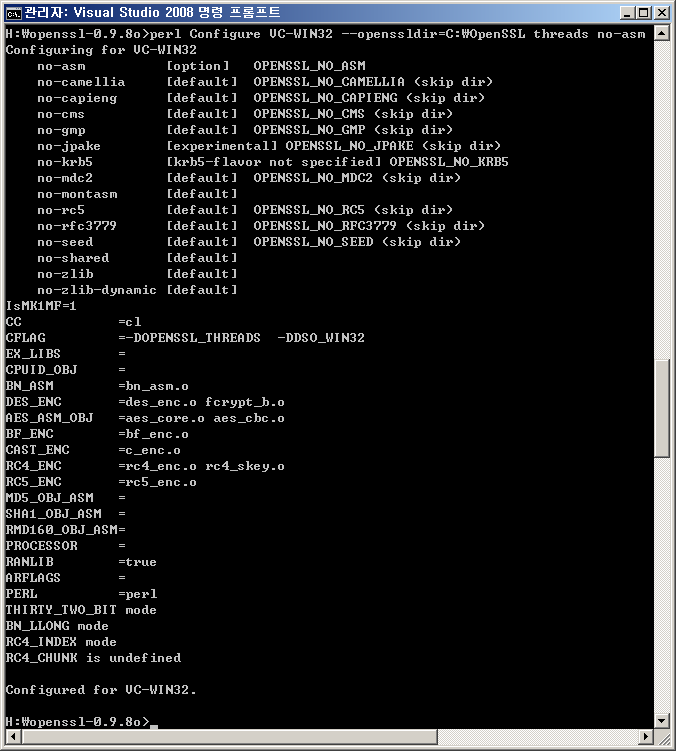
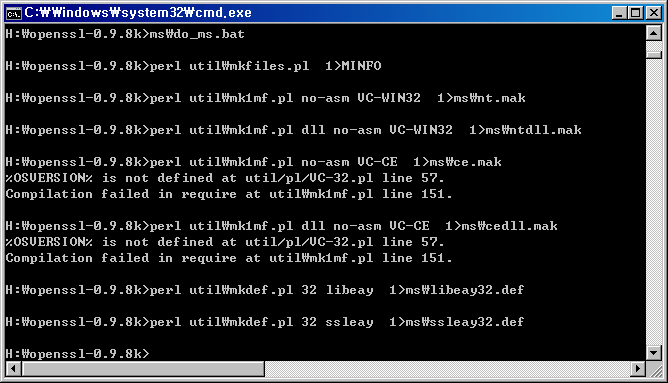


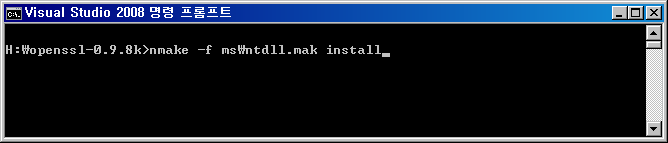
Itanium 장비환경에서는
1. OpenSSL 다운로드
http://www.openssl.org/source/openssl-0.9.8k.tar.gz
2. ActivePerl 설치
openssl 라이브러리를 컴파일 하기 위해서는 perl 이 필요합니다.
http://downloads.activestate.com/ActivePerl/Windows/5.10/ActivePerl-5.10.0.1004-MSWin32-x86-287188.msi
다운로드 받은 ActivePerl을 설치합니다. (※ 설치시 Next 버튼만 계속 누르면 됩니다. ^^)
3. 전반적인 컴파일 환경 구축
압축이 해제된 디렉토리로 이동하여, 아래와 같이 명령어를 입력합니다.
> perl Configure VC-WIN32 --openssldir=C:\OpenSSL-x86-debug no-shared no-asm threads
참고로 --openssldir=C:\OpenSSL 과 같이 입력하면 "C:\OpenSSL" 디렉토리에 라이브러리가 설치됩니다.
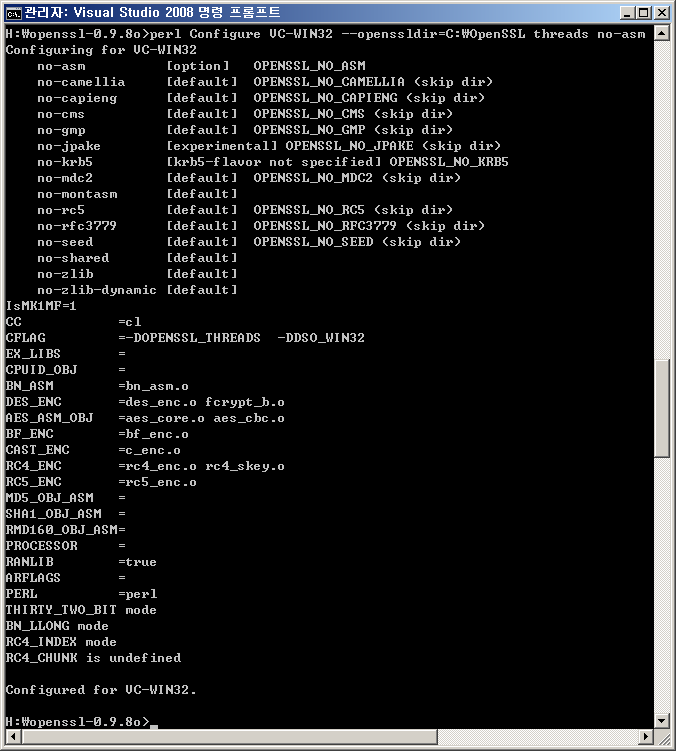
4. 구체적인 컴파일 환경 구축
컴파일 환경은 다음과 같이 3가지 유형중 한 가지를 선택하여 사용이 가능합니다.
어셈블리어를 사용하지 않는 경우 ms\do_ms.bat
NASM 어셈블리어를 사용하는 경우 ms\do_nasm.bat
MASM 어셈블리어를 사용하는 경우 ms\do_masm.bat
만약, 어셈블리어를 사용하지 않을 경우에는, 아래와 같이 명령어를 입력합니다.
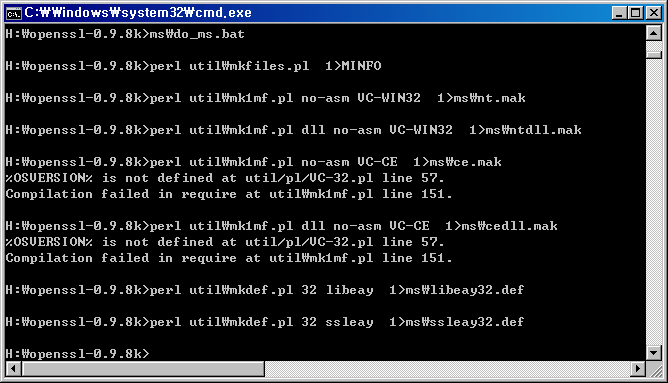
5. 소스 수정
윈도우 환경에서는 아래와 같은 파일을, OpenSSL을 컴파일 하기 이전에 수정해 주어야 합니다.
(아마 다음 OpenSSL 버전에서는 필요없는 과정이 될 수도 있겠군요.. ^^;;)
1) openssl-0.9.8k\crypto\x509v3\v3_pci.c
소스파일 최상단에 위치한 주석문에 특수문자가 포함되어 있어서 컴파일 오류가 발생하기 때문에,
소스파일 가장 위에 주석문을 제거하고 저장함.
2) openssl-0.9.8k\crypto\x509v3\v3_pcia.c
소스파일 최상단에 위치한 주석문에 특수문자가 포함되어 있어서 컴파일 오류가 발생하기 때문에,
소스파일 가장 위에 주석문을 제거하고 저장함.
3) openssl-0.9.8k\crypto\cversion.c
cversion.c 105 번째 라인을 아래와 같이 수정함.
[수정 전] return "OPENSSLDIR: \"" OPENSSLDIR "\"";
[수정 후] return "OPENSSLDIR: \" OPENSSLDIR \"";
4) openssl-0.9.8k\crypto\cryptlib.h
cryptlib.h 84~86번째 라인을 아래와 같이 수정함.

5) openssl-0.9.8k\crypto\opensslconf.h
opensslconf.h 107~108번째 라인을 아래와 같이 수정함.

6. 컴파일 및 설치
정적 라이브러리 빌드 인 경우 : nmake -f ms\nt.mak install
동적 라이브러리 빌드 인 경우 : nmake -f ms\ntdll.mak install
만약, 동적 라이브러리 컴파일 및 설치를 위해서는 아래와 같이 명령어를 입력합니다.
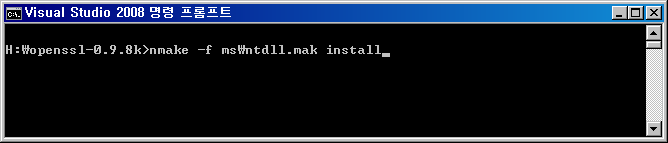
7. 설치 결과
첨부된 "OpenSSL.zip"파일은 윈도우 환경에서 OpenSSL을 컴파일한 결과물을 압축한 파일입니다.
8. 테스트 코드
#include <stdio.h> #include <openssl/ssl.h> #include <openssl/rand.h> int main(int argc, char **argv) { int nRand = 0; RAND_bytes((unsigned char *)&nRand, 1); printf("Random number is %d\n", nRand); return 0; }
9. OpenSSL x64 컴파일 및 설치
To compile the static libraries (both release and debug), this is what you need to do:
# The output directory for everything intersting OUT_D=out64.dbg # The output directory for all the temporary muck TMP_D=tmp64.dbg # The output directory for the header files INC_D=inc64 INCO_D=inc64\openssl
|
perl configure VC-WIN64I no-shared no-idea --openssldir=C:\OpenSSL
ms\do_win64i.bat
2015년 6월 24일 수요일
[MFC] OpenSSL
OpenSSL 윈도우에서 컴파일 및 설치하기
OpenSSL 1.0.0 버전을 활용했다.
윈도우에서 컴파일하는 방법은 OpenSSL을 다운로드 받으면
INSTALL.W32 파일에 자세하게 나와있다.
INSTALL.W32파일에 보면 다음 두개의 툴을 요구하는것을 알 수 있다.
http://www.activestate.com/ActivePerl.
http://nasm.sourceforge.net/
perl과 nasm을 다운받아 설치한다.
OpenSSL 빌드시 nasm을 사용하므로 nasm.exe가 존재하는 폴더를 PATH로 잡아줘야한다.
OpenSSL 폴더로 이동해서 설치를 진행한다.
다음절차를 통해 설치될 경로를 설정하여준다.
> perl Configure VC-WIN32 --prefix=c:\some\openssl\dir
만일 설치될 폴더를 지정해주지 않는다면 현재 openssl폴더의 out32dll위치에 설치된다.
다음과 같이 nasm을 수행한다.
> ms\do_nasm
nmake를 활용하여 빌드한다.
> nmake -f ms\ntdll.mak
정상적으로 빌드되었는지 테스트하고
> nmake -f ms\ntdll.mak test
앞서 설정된 폴더에 설치를 시작한다.
> nmake -f ms\ntdll.mak install
VC++에서 컴파일하기
설치된 폴더에 존재하는 lib파일과 dll파일을 활용한다.
테스트를 위해 다음과 같은 코드를 준비한 뒤 환경을 설정하도록 한다.
SERVER_ADDRESS에 접속하여 SSL을 맺은 후 간단한 메시지 통신을 하는 클라이언트 코드이다.
#include <stdio.h>
#include <winsock2.h> #include <stdlib.h> #include <string.h> #include <openssl/bio.h> #include <openssl/err.h> #include <openssl/rand.h> #include <openssl/evp.h> #include <openssl/crypto.h> #include <openssl/ssl.h>
#define PORT 443
#define SERVER_ADDRESS "202.30.50.88" int main( ) { char * server_name= SERVER_ADDRESS; unsigned short port = PORT; unsigned int addr; struct sockaddr_in server_add; struct hostent *host; WSADATA wsaData; SOCKET conn_socket;
int socket_type = SOCK_STREAM;
int retval;
// SSL 구조체 생성
SSL_METHOD *meth; SSL_CTX* ctx; SSL* ssl; X509* server_cert;
BIO * errBIO;
if ((retval = WSAStartup(0x202,&wsaData)) != 0) { fprintf(stderr,"WSAStartup 함수에서 에러 발생."); WSACleanup(); exit(1); } if ( LOBYTE( wsaData.wVersion ) != 2 || HIBYTE( wsaData.wVersion ) != 2 ) { WSACleanup(); exit(1); }
if ((errBIO=BIO_new(BIO_s_file())) != NULL)
BIO_set_fp(errBIO,stderr,BIO_NOCLOSE|BIO_FP_TEXT);
SSL_load_error_strings();
SSLeay_add_ssl_algorithms();
meth = SSLv3_method();
ctx = SSL_CTX_new(meth); if (ctx==NULL) { BIO_printf(errBIO,"SSL_CTX 생성 에러"); ERR_print_errors(errBIO); exit(1); } // 서버 이름이 알파벳인DNS로 되어 있을 경우 if (isalpha(server_name[0])) { host = gethostbyname(server_name); } // 서버 이름이 IP로 되어 있을 경우 else { addr = inet_addr(server_name); host = gethostbyaddr((char *)&addr,4,AF_INET); } if (host == NULL ) { fprintf(stderr,"알 수 없는 주소[%s] 입니다, 에러 코드: %d\n",server_name,WSAGetLastError()); WSACleanup(); exit(1); } memset(&server_add,0,sizeof(server_add)); memcpy(&(server_add.sin_addr),host->h_addr,host->h_length); server_add.sin_family = host->h_addrtype; server_add.sin_port = htons(port);
conn_socket = socket(AF_INET,socket_type,0);
if (conn_socket <0 ) { fprintf(stderr,"소켓 생성 에러, 에러 코드:%d\n",WSAGetLastError()); WSACleanup(); exit(1); }
printf("[%s] 서버에 연결중..\n",server_name);
if (connect(conn_socket,(struct sockaddr*)&server_add,sizeof(server_add))== SOCKET_ERROR) { fprintf(stderr,"connect 에러, 에러 코드:%d\n",WSAGetLastError()); WSACleanup(); exit(1); } // 세션키를 만들기 위한 랜덤 수 를 위한 Seed공급 printf("랜덤 수 생성중...."); RAND_screen(); printf("랜덤 수 생성 완료.\n");
ssl = SSL_new(ctx);
if (ssl == NULL) { BIO_printf(errBIO,"SSL 생성 에러"); ERR_print_errors(errBIO); exit(1); } SSL_set_fd(ssl, conn_socket); retval = SSL_connect(ssl); if (retval == -1) { BIO_printf(errBIO,"SSL accept 에러"); ERR_print_errors(errBIO); exit(1); } const char * currentChipher = SSL_CIPHER_get_name(SSL_get_current_cipher(ssl)); printf("SSL 연결, 사용 알고리즘 파라메터: [%s]\n",currentChipher); server_cert = SSL_get_peer_certificate (ssl); if (server_cert == NULL) { BIO_printf(errBIO,"서버 인증서를 받을 수 없음."); ERR_print_errors(errBIO); exit(1); } printf ("Server certificate:\n"); char * retString = NULL;
// 주체의 DN을 문자열로 얻음
retString = X509_NAME_oneline (X509_get_subject_name (server_cert),0,0); if (retString == NULL) { BIO_printf(errBIO,"서버 인증서에서 주체의 DN을 읽을 수 없음."); ERR_print_errors(errBIO); exit(1); } printf ("\t subject: %s\n", retString); // free (retString); // 발급자의 DN을 문자열로 얻음 retString = X509_NAME_oneline (X509_get_issuer_name (server_cert),0,0); if (retString == NULL) { BIO_printf(errBIO,"서버 인증서에서 발급자의 DN을 읽을 수 없음."); ERR_print_errors(errBIO); exit(1); } printf ("\t issuer: %s\n", retString); // free (retString); X509_free (server_cert); char buffer[1000]; char message[100] = "GET / HTTP1.1\r\n\r\n."; retval = SSL_write (ssl, message, strlen(message)); if (retval == -1) { BIO_printf(errBIO,"SSL write 에러"); ERR_print_errors(errBIO); exit(1); } retval = SSL_read (ssl, buffer, sizeof(buffer) - 1); if (retval == -1) { BIO_printf(errBIO,"SSL read 에러"); ERR_print_errors(errBIO); exit(1); } buffer[retval] = '\0'; printf ("서버로 부터 데이터 전송 :[%s], 길이:%d\n",buffer,retval); SSL_shutdown (ssl);
closesocket(conn_socket);
SSL_free (ssl); SSL_CTX_free (ctx);
WSACleanup();
}
|
openssl\include 폴더가 아니라
openssl\inc32 폴더를 VC의 도구->옵션->디렉토리의 포함파일에 포함한다.
라이브러리파일은 OpenSSL을 컴파일하면서 생성된 폴더를 지정해준다.
즉 openssl\out32dll 폴더를 VC의 도구->옵션->디렉토리의 라이브러리파일에 포함한다.
다음 코드를 프로젝트에 포함한다.
openssl\ms\applink.c
위 소스코드를 돌리기 위해 프로젝트의 링크옵션에 포함된 라이브러리 파일은 다음과 같다.
ws2_32.lib ssleay32.lib libeay32.lib
dll 오류가 발생한다면, openssl\out32dll위치에 있는 dll파일을 실행파일 위치에 두면 정상적으로 동작할 것이다.
[MFC] 라이브러리 참조
tools > project and solution > vc directory ++ > include library > path
linker > input > file.lib
linker > input > file.lib
2015년 5월 19일 화요일
행위
리눅스 vsftpd 설치 및 설정
- 리눅스 FTP 서버 설치
- vsftpd 설치
- vsftpd 설정
목차
[숨기기]확인
[root@zetawiki ~]# rpm -qa vsftpd*
- → vsftpd가 설치되지 않았음
설치
[root@zetawiki ~]# yum install vsftpd -y ... (생략) Installed: vsftpd.i386 0:2.0.5-24.el5_8.1 Complete!
재확인
[root@zetawiki ~]# rpm -qa vsftpd* vsftpd-2.0.5-24.el5_8.1 [root@zetawiki ~]# service vsftpd status vsftpd is stopped
- → 패키지 설치됨, 서비스 등록됨
vsftpd.conf 설정
 vsftpd.conf 문서를 참고하십시오.
vsftpd.conf 문서를 참고하십시오.
vi /etc/vsftpd/vsftpd.conf
모두 지우고 아래 내용으로 대체
anonymous_enable=NO local_enable=YES write_enable=YES local_umask=022 dirmessage_enable=YES xferlog_enable=YES connect_from_port_20=YES xferlog_file=/var/log/xferlog xferlog_std_format=YES chroot_local_user=YES listen=YES pam_service_name=vsftpd userlist_enable=YES tcp_wrappers=YES
vsftpd 시작
[root@zetawiki ~]# service vsftpd start Starting vsftpd for vsftpd: [ OK ] [root@zetawiki ~]# netstat -anp | grep vsftpd tcp 0 0 0.0.0.0:21 0.0.0.0:* LISTEN 24918/vsftpd
- → 서비스 시작됨. 21포트 LISTEN 중.
vsftpd 자동시작
재부팅시 자동시작하도록 설정
[root@zetawiki ~]# chkconfig vsftpd on [root@zetawiki ~]# chkconfig --list | grep vsftpd vsftpd 0:off 1:off 2:on 3:on 4:on 5:on 6:off
테스트용 계정/파일 생성
[root@zetawiki ~]# useradd testuser [root@zetawiki ~]# echo 'P@ssw0rd' | passwd --stdin testuser Changing password for user testuser. passwd: all authentication tokens updated successfully.
- → testuser 계정을 생성. 패스워드를 "P@ssw0rd"로 설정
[root@zetawiki ~]# cd /home/testuser [root@zetawiki testuser]# touch hello [root@zetawiki testuser]# ll total 0 -rw-r--r-- 1 root root 0 Nov 29 22:51 hello
- → testuser의 홈에 hello 파일 생성
다른 서버에서 접속 테스트
[root@testserver ~]# ftp 111.222.33.44 Connected to 111.222.33.44. 220 (vsFTPd 2.0.5) 530 Please login with USER and PASS. 530 Please login with USER and PASS. KERBEROS_V4 rejected as an authentication type Name (111.222.33.44:root):
- → 계정명 testuser 입력
331 Please specify the password. Password:
- → 패스워드 P@ssw0rd 입력
230 Login successful.
Remote system type is UNIX.
Using binary mode to transfer files.
ftp> ls
227 Entering Passive Mode
150 Here comes the directory listing.
-rw-r--r-- 1 0 0 0 Nov 29 13:54 hello
226 Directory send OK.
- → 테스트로 만들어둔 파일이 보인다.
ftp> pwd
257 "/"
- → testuser의 홈폴더가 최상위폴더인 "/"로 나온다. 즉 다른 곳으로 이동할 수 없다.
같이 보기
피드 구독하기:
글 (Atom)